現在の Windows 10 では、日本語、英数字の切り替えの時に、画面の真ん中に大きく「A」や「あ」と出るようになりました。
わかりやすくていいのかもしれませんが「ちょっと邪魔なんだよね」という方もいらっしゃるのでは?
↓本当に、ど真ん中ですものね。
どちらにしても、表示を止める設定方法を知っておけば、いつでも変更することができます。
(表示させる時も、設定する場所は一緒ですものね。)
ということで、今回はこの表示を止める方法をご紹介します^^
Microsoft IME の設定です
日本語と英数字の入力切替の時に表示されるこの文字は、Microsoft IME で設定されています。
では、IMEを見ていきましょう!
設定方法
(1)タスクバーの右側に表示されている「A」または「あ」が Microsoft IME ですね。
この文字を右クリックします。(画像では「A」です。)
(2)右クリックメニューが表示されます。
その中にある「プロパティ」をクリックしましょう。(赤枠)
(3)「 Microsoft IME の設定」というウィンドウが開きます。
上から3番目に「IME入力モード切替の通知」という項目がありますので(赤下線)、そこの「画面中央に表示する」のチェックを外しましょう。(赤枠)
最後に「OK」をクリックして、設定完了です。(赤丸)
これで切り替えたときの文字は出なくなりました。
まとめ
操作はいたって簡単でしたね。
でも普段IMEの設定を触ることがあまりないので、最初は「 Windows の設定なのかな?」とちょっと迷ったりするかもしれません。
IMEはこの設定以外にも、意外と便利な機能が備わっていたりするので、時間があるときに右クリックメニューを開いてみて、いろいろ試してみるのもいいですね!
お役に立てれば幸いです^^
![]()
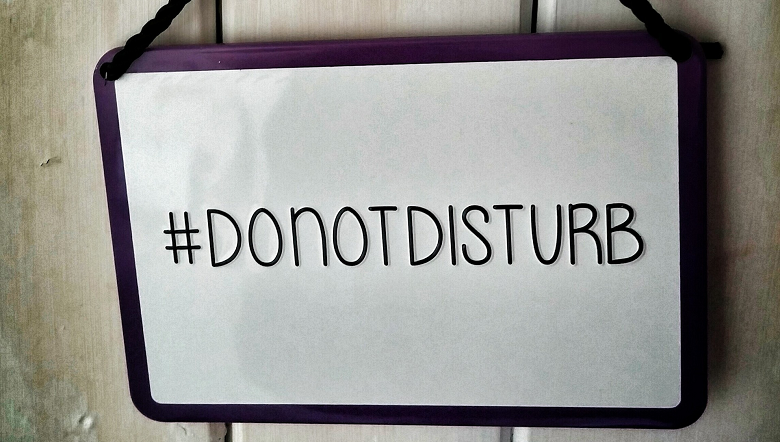
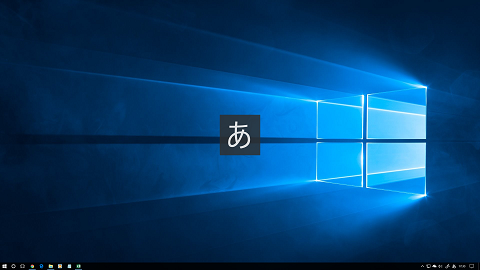
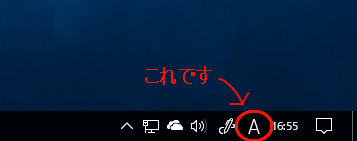
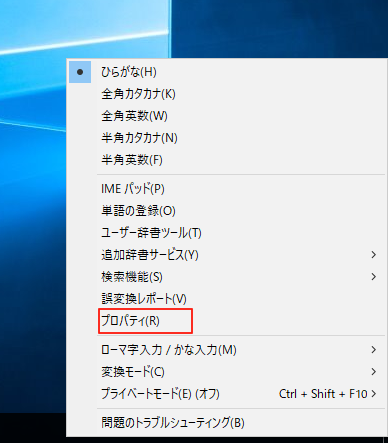
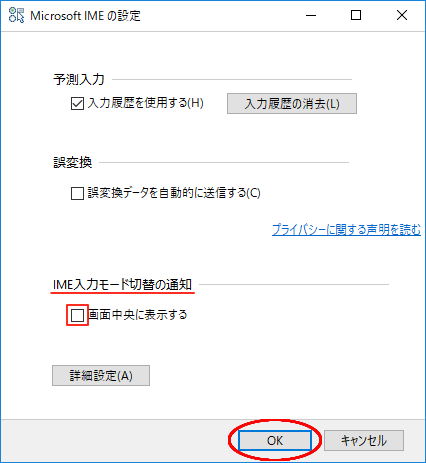
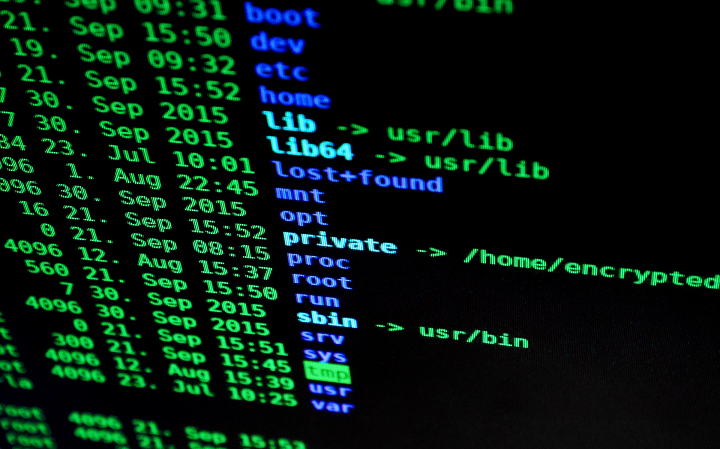

コメント